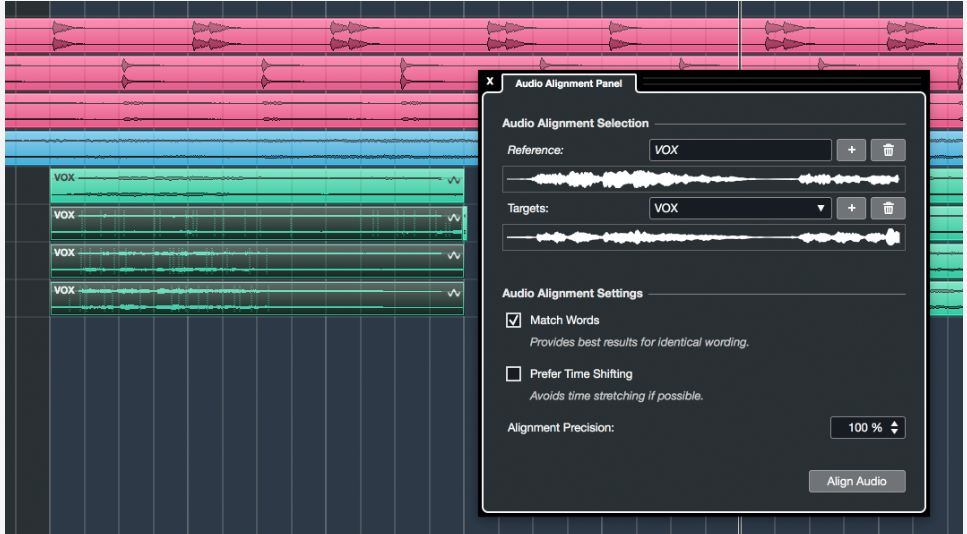环绕声效果为音乐制作增添了深度和空间感,使听众更沉浸于音乐的氛围中。如果你想在Cubase中设置环绕声效果,以下是简单的步骤和技巧,帮助你轻松完成这一过程。
一、了解环绕声的基本概念
在设置环绕声之前,首先要了解环绕声的基本概念。环绕声通常涉及多个声道,例如5.1声道(五个扬声器和一个低音炮)或7.1声道(七个扬声器和一个低音炮)。这种布局可以让音频在空间中流动,创造出更具立体感的听觉体验。
二、创建环绕声项目
打开Cubase:启动Cubase软件,创建一个新的项目。
选择环绕声配置:
- 在项目设置中,选择“项目”>“项目设置”。
- 在“音频”选项卡中,找到“环绕声”设置,选择你想要的环绕声配置(例如5.1或7.1声道)。
添加环绕声轨道:
- 选择“创建”>“音频轨道”,在弹出的窗口中选择“环绕声轨道”。
- 确定轨道的声道数,点击“确定”以添加轨道。
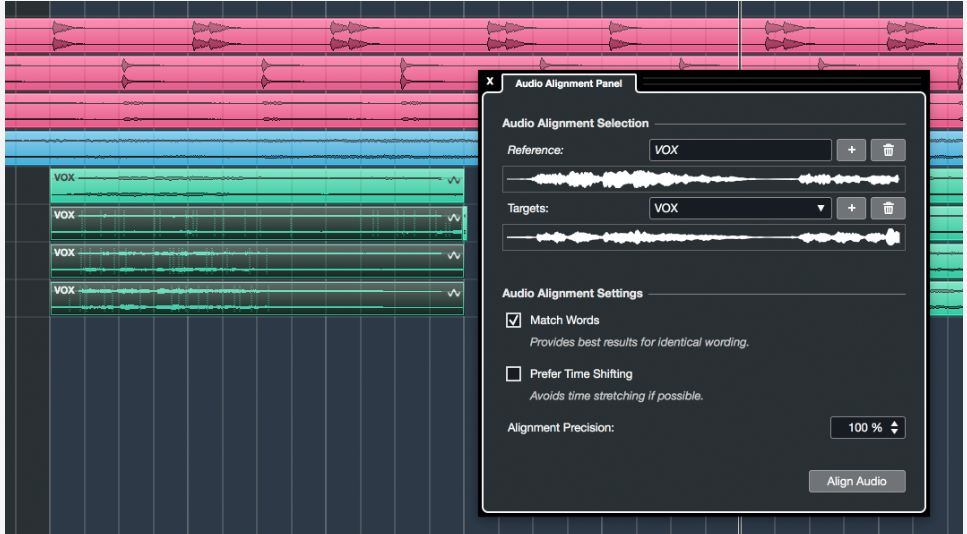
三、设置环绕声效果
添加环绕声插件:
- 在环绕声轨道的插入效果中,添加支持环绕声的音频效果插件。这些插件通常在Cubase的内置效果或第三方插件中可找到,如环绕声混音器或空间混响效果。
调整插件参数:
- 打开你添加的环绕声效果插件,调整参数以满足你的需求。例如,你可以控制每个声道的音量、延迟、相位等设置,以创造出理想的环绕声效果。
- 使用环绕声自动化:
- 如果你想在曲目中动态调整环绕声效果,可以使用自动化功能。选择环绕声轨道,在合适的地方添加自动化轨道,调整效果的参数,让声音在不同时间点产生变化。
四、监控和导出环绕声效果
监控环绕声效果:
- 在Cubase中播放你的项目,监听环绕声效果。确保所有扬声器都能正确播放声音,调整音量和平衡以达到最佳效果。
导出环绕声音频:
- 完成音轨设置后,可以导出环绕声音频。在菜单中选择“文件”>“导出”>“音频混音”,在导出设置中选择环绕声格式(例如WAV或AIFF),然后点击“导出”。

五、故障排除
如果在设置环绕声时遇到问题,尝试以下解决方案:
- 检查音频接口设置:确保你的音频接口支持环绕声输出,并在Cubase的音频设置中进行相应配置。
- 检查扬声器连接:确认所有扬声器都正确连接并正常工作。
- 更新Cubase和插件:有时更新软件或插件可以解决兼容性问题。
总结
通过以上步骤,你应该能够在Cubase中顺利设置环绕声效果。这不仅能提升音乐的空间感,也能让听众体验到更丰富的音效。希望这些信息对你有所帮助,让你的音乐作品更具立体感和沉浸感!